

By バーノン・ロデリック, Last updated: April 20, 2021
良い着メロを見つけることは、干し草の山で針を探すことと同じです。 実際にあなたを助けることができるものを見つけることは単に非常に難しいです。 ほとんどの着信音は聞こえないか、単に退屈です。
この記事では、その方法を説明します iPhoneの着信音をiTunesに転送する。 そうすれば、デバイスを切り替えるときに着信音を探す必要がなくなります。 この記事は着メロをiTunesに転送することについてです、についての別の記事があります iTunesを使用せずにiPhoneに着信音を転送する.
パート1。iPhoneの着メロをiTunesに転送する:ストアから着メロを購入するパート2。iPhoneの着信音をiTunesに転送する:電信送金を使用するパート3.iPhoneの着信音をiTunesに転送する:AppStore経由で着信音を作成してメールで送信するパート4。iPhoneの着信音をiTunesに転送する:アプリを介して着信音を作成するパート5.iPhoneの着信音をiTunesに転送する:AirDropを介して着信音を共有するパート6。iPhoneの着信音をiTunesに転送する代わりの方法
あなたの最初のオプションは、ストアから着信音を購入することです。 もちろん、これには着信音の支払いにお金が必要になります。 与えられた、それはリソースを必要とします、しかし私が知る限り、それは「良い」着信音を得る最も簡単で最も簡単な方法です。
ストアから着信音を購入するには、次の手順に従います。
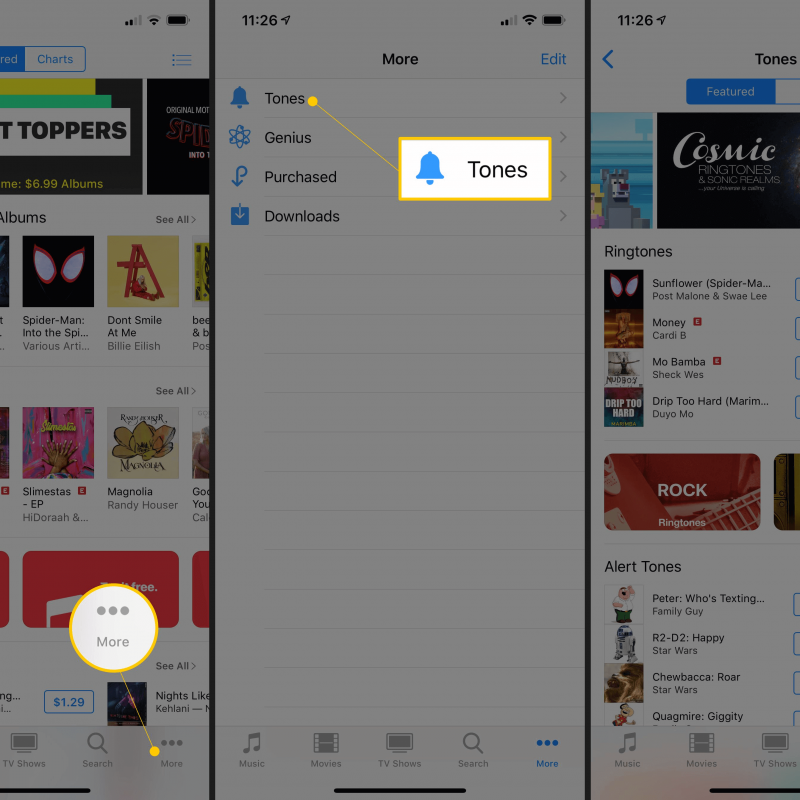
購入が完了すると、iPhoneに自動的にダウンロードされます。 ここで注意が必要なのは、iTunesに転送する方法です。
幸い、Apple IDを使用して何かを購入すると、それらの購入をiTunesに簡単に転送できます。 理解している場合は、次の手順に従ってください。
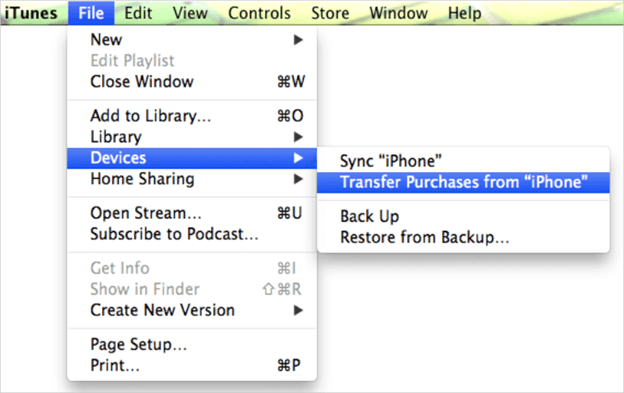
これにより、iTunesはiPhoneで行ったすべての購入をライブラリに転送するように求められます。 これには、購入したばかりの着信音が含まれます。
これは最終的にあなたができるようになるでしょう iPhoneの着信音をiTunesに転送する。 しかし、すでにお気づきかもしれませんが、これにはお金が必要です。
着信音をiTunesに直接ダウンロードすることはできますが、常に機能するとは限りません。 したがって、iPhoneにダウンロードして、後で転送するオプションもあります。 それがこの方法の背後にある概念になります。
最初に、方程式の「ダウンロード」部分について説明します。 これも購入した着信音専用であることを忘れないでください。 従う必要のある手順は次のとおりです。
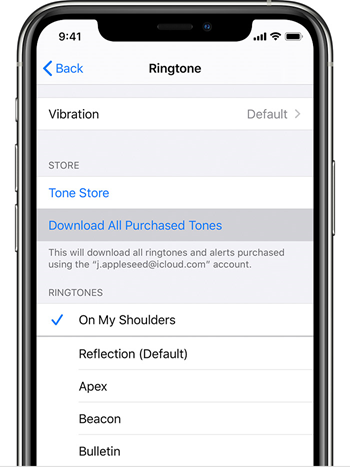
これで、iPhoneに着信音がダウンロードされました。 では、実際にできる方法に進みましょう iPhoneの着信音を転送する.
注意: iPhoneの着信音のデフォルトの形式は.m4aまたはm4rであるため、これらの拡張子で検索して見つけることができます。
これはおそらく最も簡単な方法です iPhoneの着信音をiTunesに転送する。 ただし、かなり効果的であるため、文句はありません。
多くの人には知られていないかもしれませんが、実際には、USBケーブルを使用してXNUMXつを接続せずに、ある場所から別の場所にファイルを転送する方法があります。 それは、電子メール通信を使用することです。
しかし、私たちの場合、 iPhoneの着信音をiTunesに転送する 電子メールを介して、特定の方法で着信音を作成する必要があります。 注意深く従う必要のある手順は次のとおりです。
注意: この時点で、着信音が自動的にダウンロードされます。
これで、着信音ファイルが正常にダウンロードされました。 ただし、メソッドはそれだけではありません。 あなたはまだする必要があります iPhoneの着信音を転送する.
注意: 送信先の電子メールアドレスが、コンピューターで使用できるアドレスであることを確認してください。
あなたはすでにそれについて考えているかもしれませんが、この方法は明らかに最も複雑です。 App Storeを使用する必要があるだけでなく、従うべき手順はたくさんあります。
ただし、この方法でカスタム着信音を作成することもできるので、非常にやりがいがあります。 そういえば、次のエントリでは、カスタム着信音を作成することもできます。
信じられないかもしれませんが、実際には着信音を作成することだけを目的として作成されたアプリがあります。 ただし、通常、iTunesに転送できる機能はありません。
幸いなことに、その修正があります。 信頼できる着メロアプリは数少ないので、あなたがしようとしているなら、私はこれらのXNUMXつの選ばれたものに固執することをお勧めします iPhoneの着信音をiTunesに転送する:
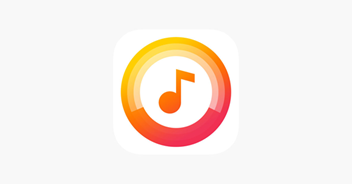
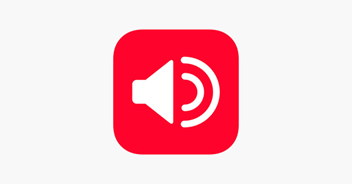
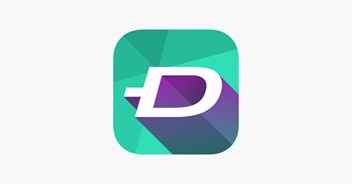
彼らは独自の手順のセットを持っているので、私たちは着信音を作成するためのステップに入るつもりはありません。 それでも、着信音を作成したら、注意しなければならないことがいくつかあります。
まず、カスタム着信音は通常、通常とは異なる形式になっています。 したがって、それを変換することが重要です。 カスタム着信音は好きな方法で転送できます。 完了したら、次の手順を慎重に実行してください。
これにより、着信音がシステムで使用できる形式に変換されます。 これにより、着信音メーカーのアプリからの着信音を簡単に管理できます。
最後のエントリは、 AirDrop 〜へ iPhoneの着信音をiTunesに転送する。 これはかなり簡単ですが、iPhoneのモデルを更新する必要があるという欠点があります。 これは主に、AirDropが一部のモデルで利用できないためです。
いずれにせよ、AirDropを使用できると判断したら、それはパイと同じくらい簡単です。 準備ができたら、次の手順に従ってください。
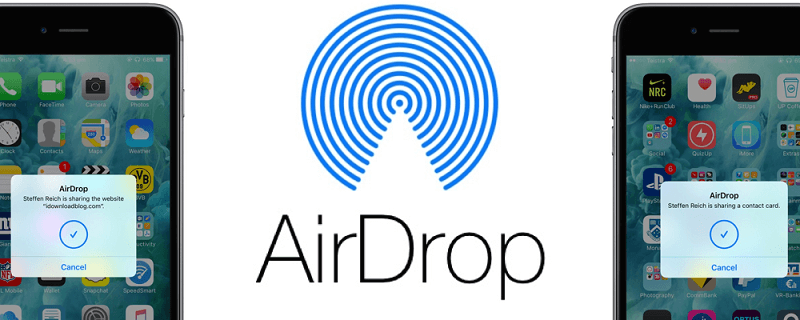
あなたが本当に成功したいのなら iPhoneの着信音を転送する、自由に使える専用のツールを用意することが重要です。 そしてそれが私が使用することをお勧めする理由です FoneDog電話転送.
電話転送
iOS、Android、およびWindows PC間でファイルを転送します。
コンピューター上のテキストメッセージ、連絡先、写真、ビデオ、音楽を簡単に転送およびバックアップします。
最新のiOSおよびAndroidと完全に互換性があります。
無料ダウンロード

FoneDog Phone Transferは、ファイルの転送に特化したツールです。 これには、写真、ビデオ、そして最も重要なこととしての転送が含まれます 音楽を転送する。 さらに、iOS、Mac、およびWindowsPCの最新バージョンをサポートします。 このように、あなたはそれを仕事のための最良のツールと見なすことができます。
人々はまた読むiPhoneからAndroid Phoneにオーディオを転送する方法に関するガイド音楽をiPhoneにドラッグできない場合の対処方法
着メロにうるさいのは恥ずかしいことではありません。 結局のところ、意図したとおりに実行できるかどうかは、これらのオーディオファイル次第です。 仕事や勉強など、着メロはライフスタイルの重要な部分です。
良い着信音を見つけるのは難しいですが、それらを転送する必要はありません。 この記事はあなたがする方法を学ぶのを助けることができるはずです iPhoneの着信音をiTunesに転送する。 そうすれば、今まで使っていた着信音をいつでも使うことができます。
コメント
コメント
人気記事
/
面白いDULL
/
SIMPLE難しい
ありがとうございました! ここにあなたの選択があります:
Excellent
評価: 4.6 / 5 (に基づく 86 評価数)